CAD导入3DMax建模步骤方法
设·集合小编 发布时间:2023-02-24 23:57:36 1905次最后更新:2024-03-08 10:48:04
导语概要





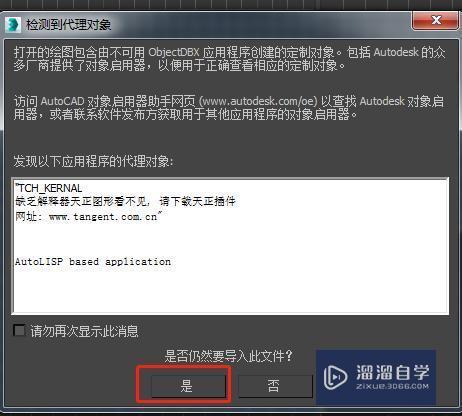
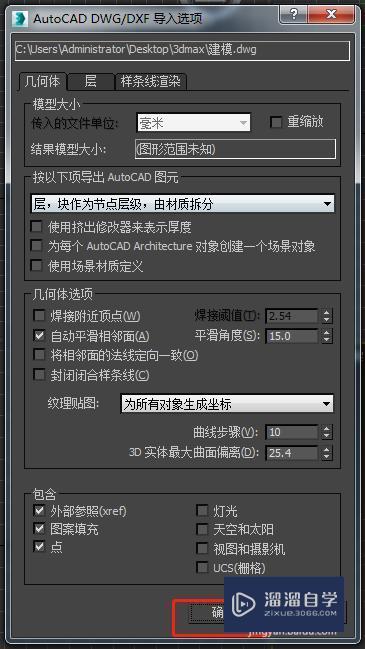



第1步首先,我们把需要建模型的部分在cad里单独提出来,另存一份;第2步然后打开3dmax软件;第3步点击左上角的图标;第4步点击“导入”;第5步找到保存的cad文件并点击打开;第6步这时候会弹出一个窗口,直接默认“是”;第7步接着又会弹出一个窗口,所有参数不改变,直接点“确定”;第8步我们就能看到cad图纸已经导入3dmax里面了;第9步我们选择所有导入的cad,鼠标右键,点击“冻结当前选择”;第10步最后,我们就开始建模型吧。
dsmax导入CAD图后作效果图可用以下方法: CAD导入max软件后,将其组成组。 在XYZ三轴归零。 添加挤出修改器。 选择一个材质球,赋给挤出对象材质,在继续编辑模型时,方便观察模型。 这个方法适合顶面和地面模型较复杂时,需单独做,希望能帮助到有需要的人。
工具/软件
电脑型号:联想(Lenovo)天逸510S; 系统版本:联想(Lenovo)天逸510S; 软件版本:CAD2016
方法/步骤
第1步
首先,我们把需要建模型的部分在cad里单独提出来,另存一份;
第2步
然后打开 3dmax软件;
第3步
点击左上角的图标;
第4步
点击“导入”;
第5步
找到保存的cad文件并点击打开;
第6步
这时候会弹出一个窗口,直接默认“是”;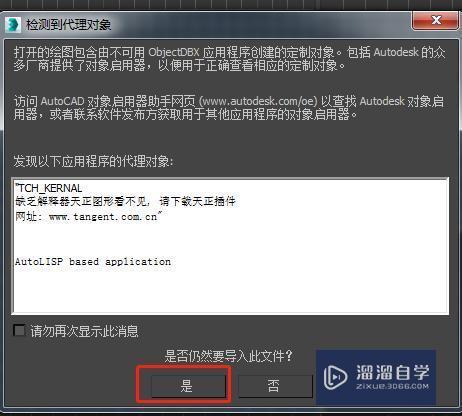
第7步
接着又会弹出一个窗口,所有参数不改变,直接点“确定”;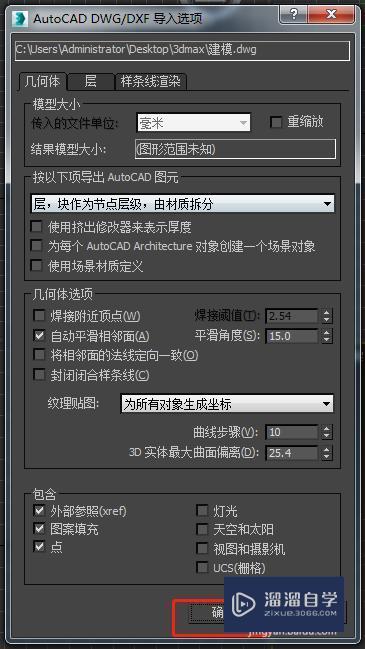
第8步
我们就能看到cad图纸已经导入3dmax里面了;
第9步
我们选择所有导入的cad,鼠标右键,点击“冻结当前选择”;
第10步
最后,我们就开始建模型吧。
相关文章
广告位


评论列表